Så här byter du snabbt till en annan månad eller ett år i Windows 7-kalendern

Med Windows 7 kan du snabbt dra upp en kalender från aktivitetsfältet genom att klicka på tiden. Vad du kanske inte vet är att du också snabbt kan hoppa till datum i olika månader och år.
För att se alternativen att hoppa direkt till en månad, år eller årtion behöver du bara klicka på bannern som visar din nuvarande vy.
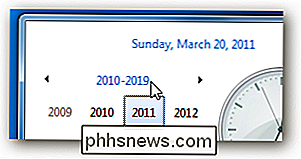
Din vy kommer att cykla från månad till år till årtionde men stoppar vid årtionden.
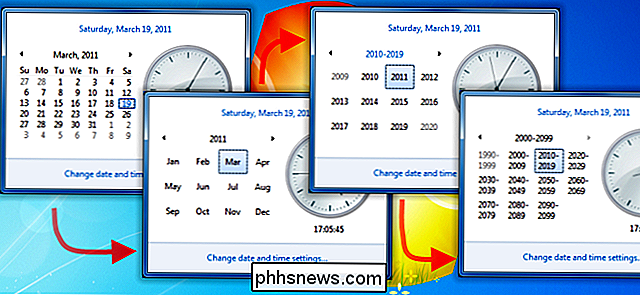
För att gå bakåt kan du klicka på vilken månad, år eller årti du vill zooma in. Om du vill zooma tillbaka till det aktuella datumet kan du också bara skriva in på tangentbordet, eftersom det aktuella året och månaden väljs som standard.
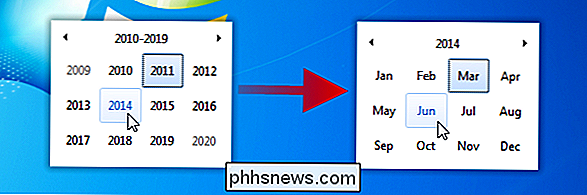
För att snabbt hoppa till det aktuella datumet, klicka på länken längst upp i fönstret .
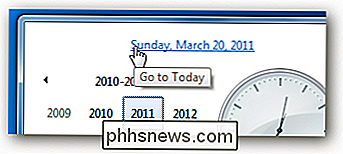
Har du några andra geek-tricks du vill dela? Skicka tipset till och vi kanske kan presentera det här.

Så här slutar du Windows 10 från att fråga dig om feedback
Windows 10 samlar inte bara automatiskt information om din datoranvändning. Det gör det, men det kan också dyka upp från tid till annan och be om feedback. Så här inaktiverar du popup-meddelanden om Windows Feedback som du kan se. Den här informationen används för att förbättra Windows 10 - teoretiskt.

Dina lösenord är fruktansvärda, och det är dags att göra någonting om det.
Ett nytt år står över oss, och miljontals av oss använder fortfarande helt hemska lösenord. Det behöver inte vara så. Du kommer att göra årets år med utmärkta lösenord och vi ska visa dig hur. Hur vet du att mina lösenord är hemskt? Vet vi att du personligen har hemska lösenord? Nej. Du kanske är en av de sällsynta personer som förstår vikten av bra lösenordshygien och faktiskt implementerar ett system för att uppnå det ändamålet (bra för dig).



